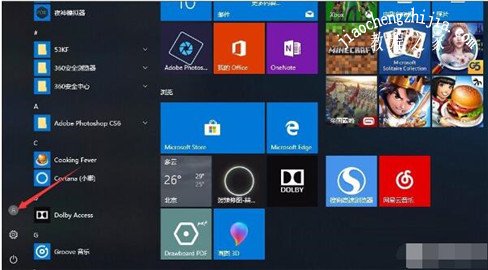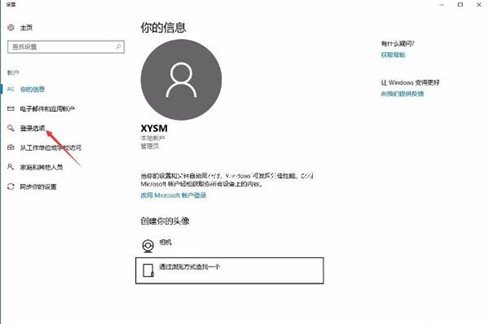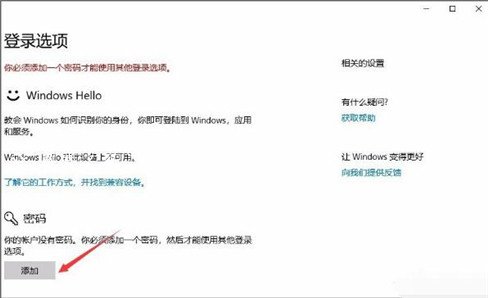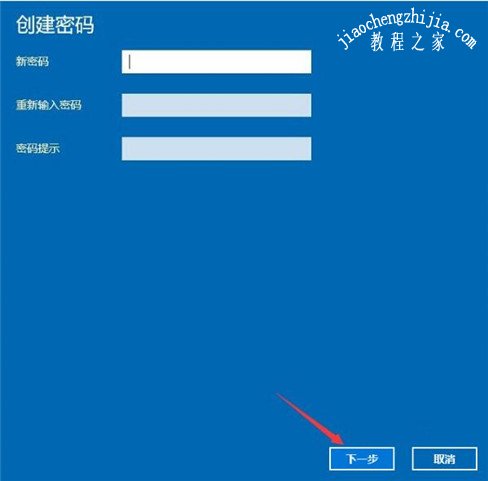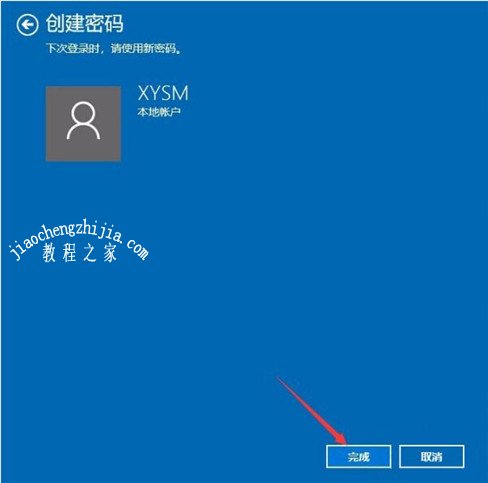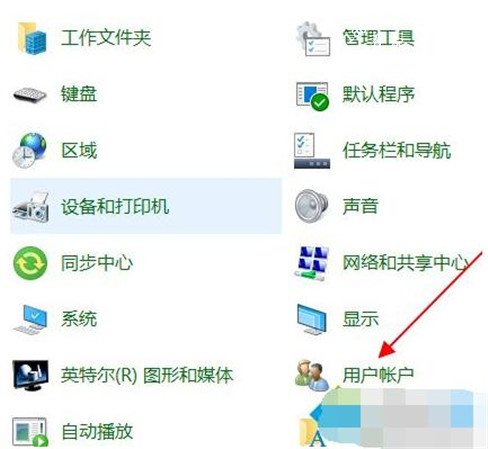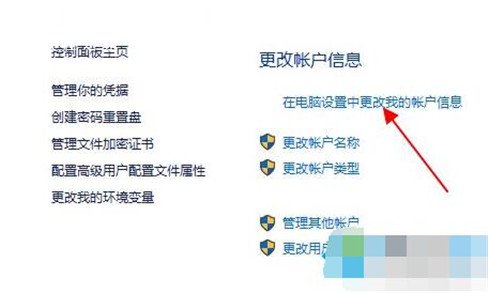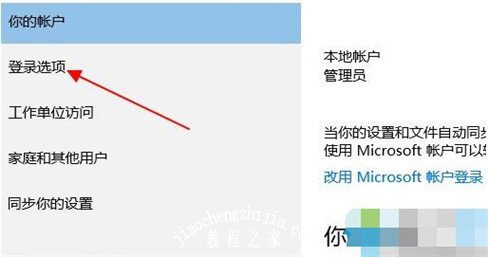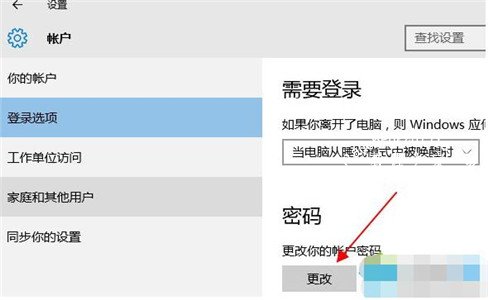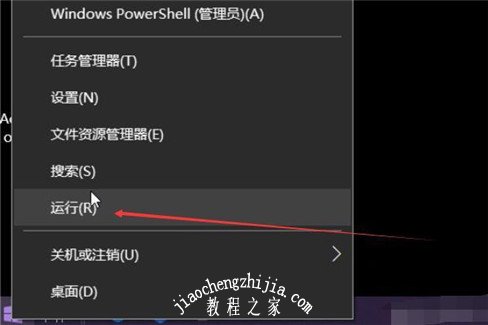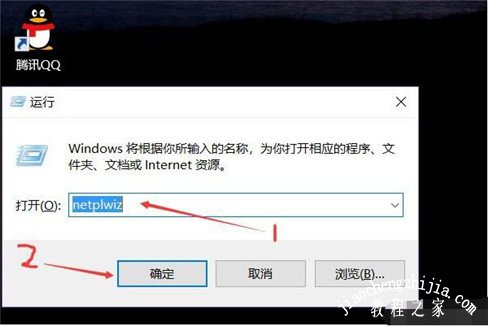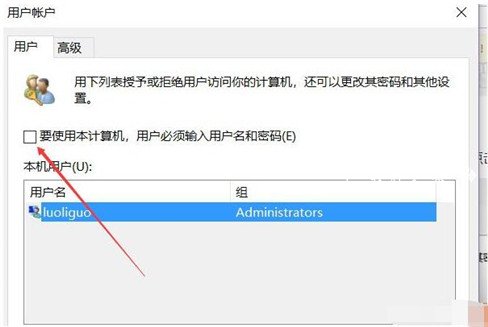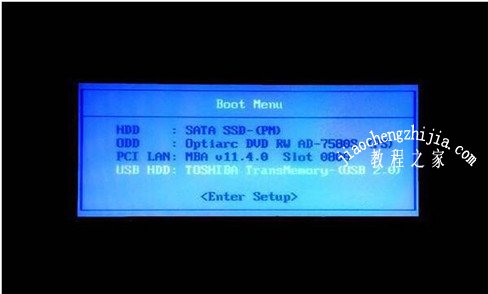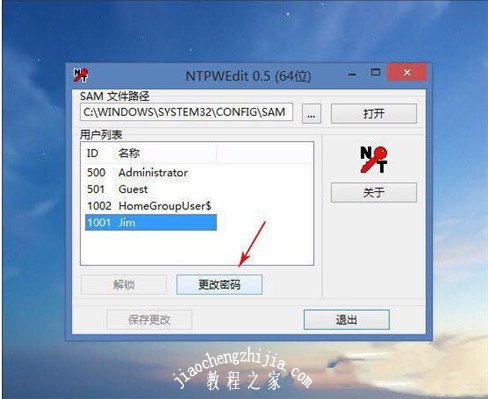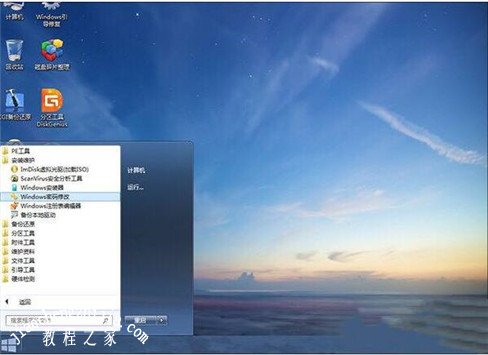现在很多电脑用户都会设置开机密码,特别是家里有小孩的更加需要设置,现在爱玩电脑的小孩子越来越多,不是在看电视就是在玩游戏,这样对于小朋友的成长是非常危险的,所以设置开机密码时必须的,不过有些家长并不知道怎么设置,没关系,小编这就教大家设置开机密码的详细教程,不管你是设置还是取消,甚至开机密码忘了也没关系,都可以查看下面的教程解决关于开机密码的问题。
设置开机密码
1、点击电脑左下角“开始”按钮;
2、点击本机账户头像;
3、选择“更改账户设置”;
4、点击“登录选项”;
5、找到密码选项点击“添加”;
6、输入你要设置的密码以及密码提示,点击“下一步”;
7、最后点击“完成”,就完成了电脑密码的设置,下次登录时,用你设置的密码就可以登录了。
修改开机密码
1、点击桌面左下角的搜索按钮打开搜索框,输入“控制”两个字搜索控制面板入口。在搜索结果中找到控制面板的选项,并点击打开。
2、在控制面板中找到用户账户的按钮,点击进入下一步。
3、在账户页面,“更改账户信息”的字样下面有一项是“在电脑设置中更改我的账户信息”的入口,点击打开。
4、在左侧找到登录选项的内容,点击打开。
5、最后点击更改。
取消开机密码
1、使用鼠标右击(注意:是右击不是左击)桌面左下角【开始图标】,在弹出的菜单中点击【运行】会弹出运行窗口(也可以直接使用快捷键【win键+R键】)。如下图所示:
2、在运行窗口输入框中输入【netplwiz】或【control userpasswords2】并点击确定,如下图所示:
3、在弹出的用户账户窗口中将【要使用本计算机,用户必须输入用户名和密码】选项前的√去掉,然后点击【确定】,如下图所示:
4、在弹出的自动登录窗口中输入开机【密码】和【确定密码】点击【确定】即可。如下图所示:
开机密码忘记的解决方法
方法一:微软账户密码重置开机密码
如果你采用的是微软账户密码为开机密码,并且忘记的情况下,你只需要通过另外一台电脑,登录微软账户官网,修改密码即可。
1,打开浏览器,输入account.live.com按回车进入网站;
2,登录界面下点击无法访问你的账户?,然后下一步,点击“我忘记了密码”,继续在恢复你的账户页面,输入帐户名和验证字符,然后下一步验证邮箱或手机号,或者我没有其中任何一项。
3,输入好验证码之后,输入并记住新密码,这时候就显示你的账户已恢复,然后你就能够顺利利用账户密码来开机了。
方法二:利用可以修改SAM的软件工具重置本地密码
如果你忘记的是电脑本地密码,那么你可以在别的电脑上下载可以修改SAM的软件工具,然后装进U盘,插入无法开机的电脑中重置密码,这里以“微PE工具箱”小软件为例。
1,下载好“微PE工具箱”,然后安装至U盘,并插入到忘记密码的电脑上。
2,调整BIOS设置为“U盘优先启动”,如果你不会的话也没关系,在出现开机画面下通过按F12或F9等快捷键直接选择从U盘启动。
3,选择从U盘启动后,等上一段时间,就会进入WinPE界面,这时候,点击“开始”菜单-所有程序-安装维护,进入“windows密码更改”功能;
4,点击打开之后,软件就会列出系统中的所有用户名,然后选择你忘记密码的那一个,点击更改密码即可。
5,更改完成后,重启电脑,按平常正常启动,然后输入新密码就可以顺利开机了。
以上便是‘电脑开机密码设置全教程 电脑怎么设置和取消开机密码’的全部内容了,希望可以为大家带来帮助,如果你还想了解更多关于电脑的使用技巧,可以进入教程之家网了解一下。